كيف تتعامل معpowerpoint
صفحة 1 من اصل 1
 كيف تتعامل معpowerpoint
كيف تتعامل معpowerpoint
Powerpoint - insérer des vidéos Cette capsule montre comment intégrer et paramétrer un vidéo dans une acétate Power Point. Sections de la Capsule [ندعوك للتسجيل في المنتدى أو التعريف بنفسك لمعاينة هذا الرابط] [ندعوك للتسجيل في المنتدى أو التعريف بنفسك لمعاينة هذا الرابط] Insertion d'un vidéo dans une diapositive PowerPoint Insertion d'un vidéo dans une diapositive PowerPoint Il peut être intéressant d'insérer de courts extraits vidéos (extensions .mpeg, .avi, etc.) dans les présentations PowerPoint pour les rendre plus attrayantes. Pour ce faire, il faut cliquer sur le menu Insertion dans PowerPoint. Ensuite, on clique sur Films et sons > Films en provenance d'un fichier... Il faut sélectionner le fichier vidéo qui sera intégré à la présentation sur le poste de travail. On doit cliquer ensuite OK pour finaliser la démarche. Le logiciel PowerPoint demandera si l'animation doit démarrer automatiquement. On doit choisir Oui pour que le vidéo démarre dès la lecture de la diapositive et Non afin qu'il ne démarre que lorsque l'on cliquera dessus. Voici un aperçu du résultat ainsi obtenu: [ندعوك للتسجيل في المنتدى أو التعريف بنفسك لمعاينة هذا الرابط] Paramétrer des documents vidéos intégrés à PowerPoint Paramétrer des documents vidéos intégrés à PowerPoint Pour modifier les paramètres relatifs à un document vidéo intégré dans une présentation, il faut cliquer avec le bouton de droite de la souris sur l'image, afin de faire apparaître le menu contextuel. Pour modifier les paramètres du vidéo, on doit cliquer sur Modifier Objet vidéo. Le film défilera en boucle (i.e. qu'il recommencera à chaque fois qu'il se termine), en cochant En boucle jusqu'à l'arrêt. En cochant Rembobiner le film après l'avoir visionné le film sera ramené à son image initiale une fois qu'il aura défilé. Certains paramètres d'affichage sont modifiables par l'option Personnaliser l'animation. 1- Ordre et minutage Lorsque plus d'une animation est intégrée dans une présentation, la fonction d'ordonnancement permet de choisir l'ordre de démarrage. En utilisant les flèches de déplacement, on peut choisir quelle animation devra démarrer avant l'autre (celles qui sont au haut de la liste démarreront avant celles qui sont au bas de la liste). Dans l'exemple suivant, Média 3 démarre donc avant Média 2 qui démarrera avant Média 1. Le minutage permet de définir un délai avant la diffusion de chacune des animations. Ce minutage peut être défini pour chacune des séries vidéo en la sélectionnant (en bleu dans l'exemple - Média 2). Dans l'exemple précédent, le minutage est fixé à 00:15, ce qui implique que le délai qui s'écoulera entre la fin de la diffusion de Média 3 et le démarrage de Média 2 sera de 15 secondes. N.B. Le minutage choisi pour la première animation de la séquence de démarrage correspond au délai entre l'apparition de la diapositive et le démarrage de l'animation. 2- Effets Cette fonction permet de définir des animations ou des sons précédant le démarrage de la vidéo. Voir la capsule sur les animations dans PowerPoint pour de plus amples détails. 3- Effets graphiques Option non-disponible pour un document vidéo. 4- Paramètres multimédias Il faut cliquer sur Activer suivant l'ordre de l'animation (l'ordre défini avec l'option Ordre et minutage). En sélectionnant Interrompre le diaporama, ce dernier sera interrompu pendant l'activation d'une animation (afin d'éviter de passer d'une diapositive à l'autre pendant qu'une animation est en cours). À l'inverse, pour que le diaporama se poursuive (cela peut impliquer que la lecture du vidéo soit interrompue) selon la séquence définie, il faut plutôt sélectionner Continuer le diaporama. Pour continuer le diaporama, on doit sélectionner Interrompre l'activation après la diapositive en cours, afin que l'animation s'arrête dès que la prochaine diapositive s'affiche. Il est également possible de définir le nombre de diapositives à partir duquel on souhaite que l'animation s'arrête en sélectionnant Après ... diapositives. | |
dounia- عضو نشيط

- رسالة sms :
 الهويات :
الهويات : 
 المهن :
المهن : 
 الاعلام :
الاعلام : 
 الجنس :
الجنس : 
 عدد الرسائل : 70
عدد الرسائل : 70
نقاط التميز : 16030 تاريخ التسجيل : 08/05/2010
تاريخ التسجيل : 08/05/2010
 مواضيع مماثلة
مواضيع مماثلة» كيف تتعامل مع من يتجاهلك؟؟؟؟
» كيف تتعامل مع القطط
» كيف تتعامل مع عالم المراة
» كيف تتعامل مع الإنسان المخطئ
» كيف تتعامل مع الله اذا سترك؟
» كيف تتعامل مع القطط
» كيف تتعامل مع عالم المراة
» كيف تتعامل مع الإنسان المخطئ
» كيف تتعامل مع الله اذا سترك؟
صفحة 1 من اصل 1
صلاحيات هذا المنتدى:
لاتستطيع الرد على المواضيع في هذا المنتدى
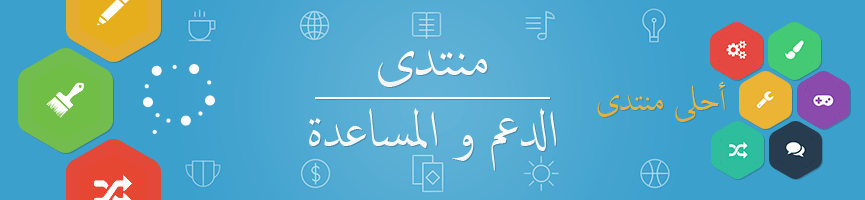
 الرئيسية
الرئيسية
 من طرف dounia السبت مايو 15, 2010 4:54 pm
من طرف dounia السبت مايو 15, 2010 4:54 pm


» حضارات ماقبل التاريخ
» واد سوف على مر الزمان ثاني اكبر معلم تاريخي فالجزائر
» من أقطابنا لبرج الغدير : زاوية سيدي احسن بلدية غيلاسة دائرة برج الغدير
» انتشار الامازيغ
» من اقطابنا لبرج الغدير: رحلة في ذكرى 8ماي1945( بئر ميشوبأولاد سي احمد )
» برج الغدير : منارة علم بقرية الدشرة ( مسجد الحاج الشريف )
» برج الغدير : منارة علم بقرية الدشرة ( مسجد الحاج الشريف )
» برج الغدير : معلم أثري يكاد يندثر ( الضريح الروماني ببرج الشميسة )
» مجموعة أطروحات دكتوراه دولة في الإقتصاد.
» بعض من مؤلفات الدكتور محمد الصغير غانم
» ربح المال مجانا من الانترنت
» موسوعة كتب الطبخ
» cours 3eme année vétérinaire
» اين انتم